| Pré. | Proc. |
Navigateur - Contexte
Dans la fenêtre Navigateur , l'onglet 'Contexte' fournit une vue simplifiée et ciblée d'une section du modèle, séparée de la structure complète. Cela vous aide à vous concentrer sur la zone du modèle sur laquelle vous travaillez et est très utile lorsque vous réorganisez cette section car cela réduit le risque de faire glisser des objets dans la mauvaise zone du modèle.
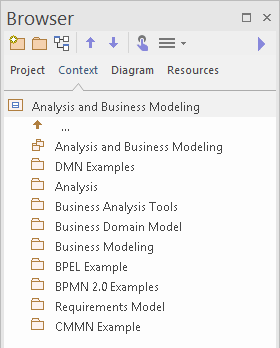
Accéder
|
Ruban |
Début > Application > Conception > Navigateur > Contexte Explorer > Portails > Windows > Explorer > Context Navigateur |
|
Raccourcis Clavier |
> Contexte | Navigateur > Contexte |
Fonctionnalité
L'onglet affiche la Vue , le Paquetage ou l'élément actuellement sélectionné dans l'onglet 'Projet', et ses objets subordonnés. Il affiche également les objets enfants des éléments subordonnés, mais pas des Paquetages subordonnés. Pour afficher les objets enfants d'un de ces Paquetages , vous double-cliquez dessus pour en faire le focus de l'onglet.
Si l' object sélectionné est un Paquetage ou un élément sans objets enfants, ou un diagramme , l'onglet a le parent de cet object en évidence en haut, plutôt que l' object lui-même.
Si l' object actuellement sélectionné n'est pas un nœud racine de modèle, le deuxième élément de l'onglet « Contexte » est une icône de  . Double-cliquez dessus pour passer au niveau supérieur du modèle.
. Double-cliquez dessus pour passer au niveau supérieur du modèle.
En cliquant sur un object dans l'onglet 'Contexte', Enterprise Architect naviguera vers cet object , affichant ses propriétés et fonctionnalités dans d'autres fenêtres ouvertes.
Double-cliquer sur un object enfant qui a lui-même des objets subordonnés dans l'onglet "Contexte" place cet object au centre de l'onglet, l'affichant en haut de l'onglet. S'il ne contient pas d'autres objets, la boîte de dialogue ' Propriétés ' s'affiche.
Un clic droit sur un object dans l'onglet 'Contexte' affiche le même menu contextuel que dans l'onglet 'Projet' de la fenêtre du Navigateur .
L'onglet « Contexte » fonctionne très bien en combinaison avec la barre d'outils du navigateur, qui affiche le chemin hiérarchique complet de tout object que vous mettez en surbrillance dans l'onglet « Contexte ». Lorsque vous changez l' object en surbrillance sur l'un de ces outils, l'autre est automatiquement mis à jour également. L'onglet « Contexte » est une autre vue de la section sélectionnée du modèle, et toutes les modifications que vous apportez via l'onglet sont reflétées dans toutes les autres vues du modèle, telles que l'onglet « Projet ».
Si vous décidez de changer le nom d'un Paquetage , d'un diagramme ou d'un élément dans l'onglet 'Contexte', vous pouvez simplement cliquer dessus et appuyer sur . Cela rend le nom modifiable et vous pouvez rapidement le retaper.